1、首先,在百度云网盘中进行登录账号和密码,进入个人网盘中,把鼠标移动到要下载的文件中,弹出了一个下载的按钮,直接点击下载。

2、然后弹出了一个文件下载,进行点击“普通下载”的按钮的选项。
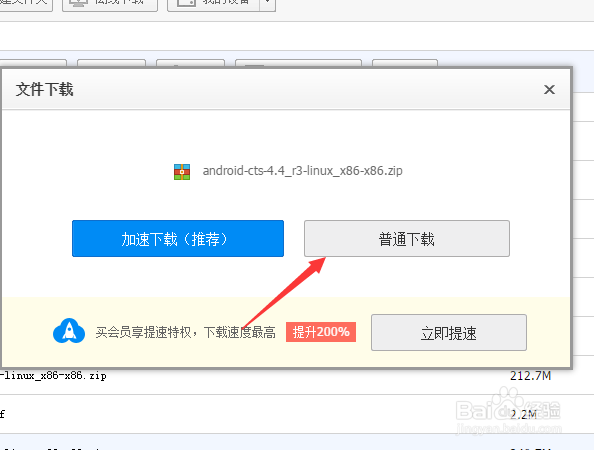
3、在左下角的位置中可以看到下载内容文件,需要先暂停正在下载的文件。

4、然后在点击右下角位置中的,进行点击“显示所有下载内容”的选项。

5、可以看到正在下载的内容,在文件名下有下载地址的具体信息,把具体的下载地址信息先复制。
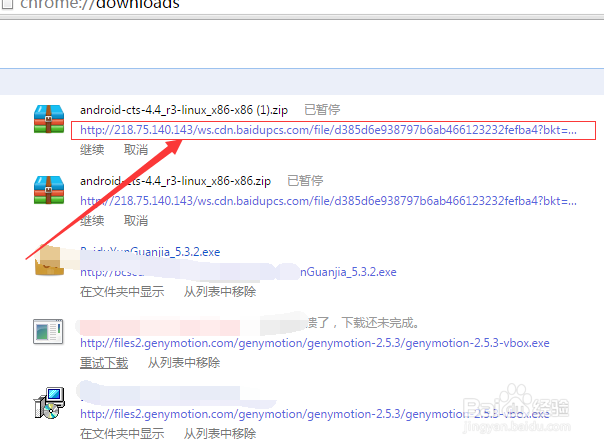
6、然后打开迅雷的软件,进行点击新建,在把下载的地址信息黏贴复制到输入下载URL中,点击继续。

7、然后选择要把文件要保存的位置,也可以先直接下载完成后,然后在拷贝到保存到文件。

8、这样就把百度云网盘下载的文件移动迅雷中进行下载,这样就可以迅雷的下载速度较快的。
